在日常工作中,我们经常需要用到电脑,电脑安全是重中之重的,鲁大师是一款非常优秀的电脑安全软件,当我们遇到驱动程序不能工作的情况的时候,可以通过鲁大师将备份的驱动程序进行还原,下面小编就给大家详细讲解一下具体的方法,快来看看吧!
驱动程序备份方法:
1、首先我们先来说说怎么备份驱动,首先我们先打开鲁大师应用,打开之后我们可以看到在应用的上方会有一个“驱动管理”选项,单击该选项。
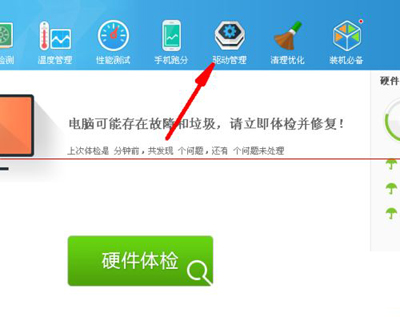
驱动程序备份
2、单击之后会进入到如图所示,此时系统正在扫描电脑硬件,我们单击面板上的“驱动管理”选项。
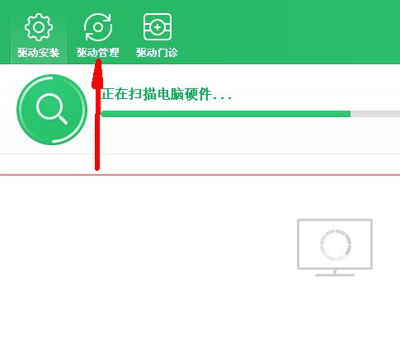
驱动程序备份
3、然后会进入到驱动管理面板,此时会提示我们有多少驱动程序需要我们进行备份,我们选择好我需要备份的驱动,选择好之后单击“开始备份”按钮。
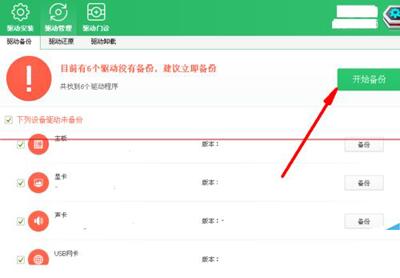
驱动程序备份
4、单击开始备份按钮之后会进入到如图所示,此时系统正在备份驱动程序,我们等待备份完成。
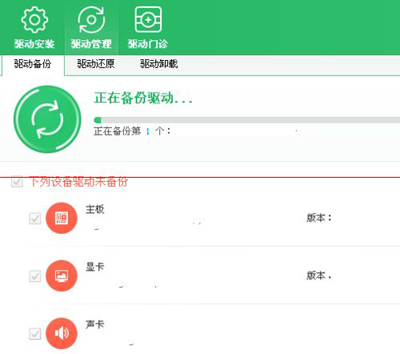
驱动程序备份
5、驱动程序备份完成之后会弹出一个对话框,此时会提示我们备份完成,我们单击“确定”按钮即可。
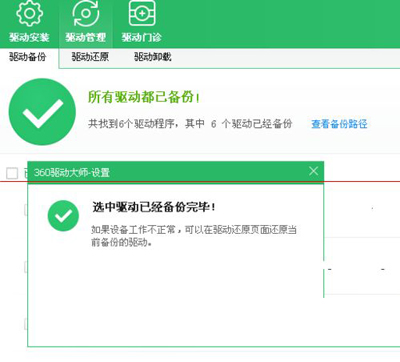
驱动程序备份
驱动程序还原方法:
1、驱动备份完成之后,如果后续我们想要还原备份的驱动的话,那么我们单击如图所示面板上的“驱动还原”按钮。
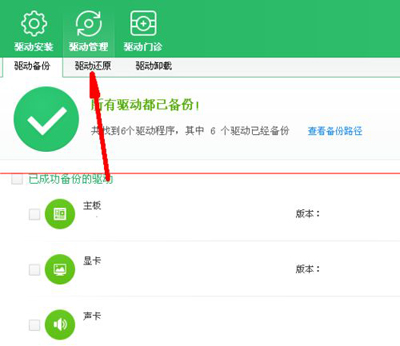
驱动程序还原
2、然后会进入到备份的驱动列表,我们单击想要还原的驱动程序后方的“还原”按钮即可进行还原。
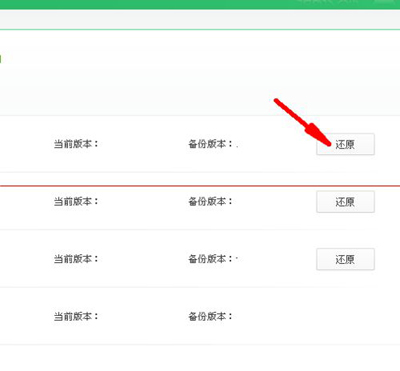
驱动程序还原
以上就是小编分享的鲁大师怎么进行驱动备份与还原的教程,希望对大家有所帮助。
 天极下载
天极下载









































































